フォントでデザインのイメージが変わってしまうほど、選定は非常に重要なもの。よりクオリティの高いものに仕上げるために、いろんな種類を探しまわることも多いのではないでしょうか?そんな時に参考にしたい、クリエイティブなデザイン性があるフリーフォントまとめ「Fresh Free Fonts for Designers」を今回は紹介したいと思います。
どのデザインも、ハイセンスで洗練されたデザインが魅力のフォントばかり。気になったものをピックアップしましたので、下記よりご覧ください。
詳しくは以下
デザイン制作をする際には、さまざまな素材が必要になってきますが、1からすべてを制作していると時間と手間がかかってしまうもの。今回はそんな時に利用したい、インフォグラフィック等のグラフィックデザインに活用できるフリーデータまとめ「Free Infographic Vector Graphics Design Elements」を紹介したいと思います。
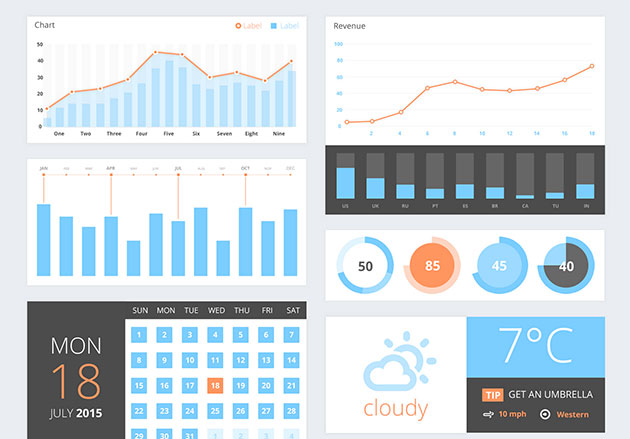
Dribbble – Freebie – Vector UI Components by Balraj Chana
さまざまな種類のVector形式の素材がまとめられています。気になったものをピックアップしましたので、下記よりご覧ください。
詳しくは以下
Photoshopに搭載されている機能の中で、多くのデザイナーによく利用されているブラシツール。フリーで配布されているものを取り込むことで、さまざまな表現が可能になります。今回はそんなブラシを集めた「40 High-Resolution and Free Photoshop Brush Packs」を紹介したいと思います。

Dribbble – Free Subtle Brush Set by Jack Fahnestock
手軽に高品質なグラフィック表現ができるフリーPhotoshopブラシがまとめられています。気になったものをピックアップしましたので、下記よりご覧ください。
詳しくは以下
ページ内を自由に移動でき、フロートするウィンドウを複数同一ページに生成できるスクリプトが今回紹介する「Mocha」です。
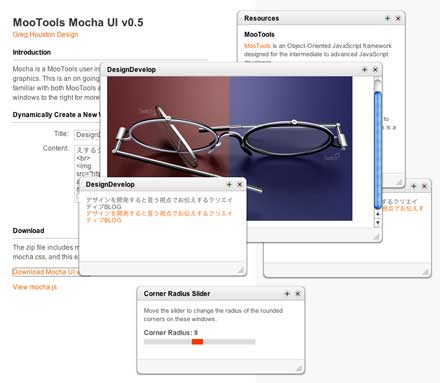
Mochaで生成したフロートウィンドウは拡大、閉じるボタン付きで、マウスのドラッグ操作での移動も可能。日本語表示もOKとかなり自由度の高いウィンドウとなっています。
詳しくは以下
フリーフォントの中でも商用利用できるものは非常に使い勝手が良く重宝されるもの。今回はそんな商用化なデザインフリーフォント15種「Free Fonts for Commercial Use (15 New Fonts)」を紹介したいと思います。
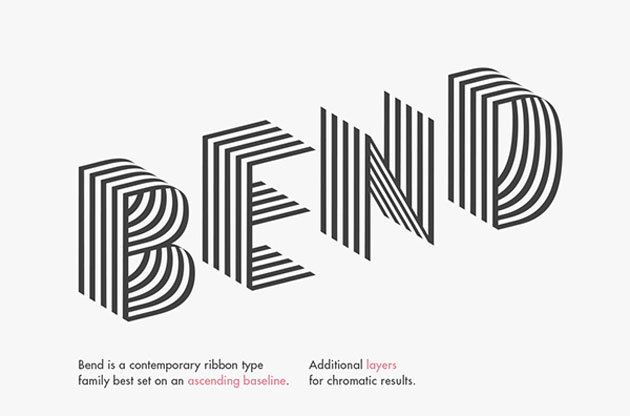
Bend Typeface + free font on Behance
デザイン性のある、業務的に利用できるフォントが15種厳選し紹介されています。気になったものをピックアップしましたので、下記よりご覧ください。
詳しくは以下
さまざま種類が無料でダウンロードできるフリーフォント。すでにたくさんストックされている方も多いと思いますが、今回はさらにコレクションしておきたくなる、魅力的なデザインを作成するのに必要なデザインフォントまとめ「24 Fresh Fonts for Web Designers」を紹介したいと思います。

Sideboard free font on Behance
デザイン性の高さを感じさせてくれるフリーフォントが24種、厳選され紹介されています。気になったものをピックアップしましたので、下記よりご覧ください。
詳しくは以下
水彩イラストは、鮮やかな色合いと、柔らかなニュアンスをデザインにプラスしてくれる存在として、非常に魅力的です。今回はそんな、水彩イメージのアートワークセット「FlorArt Watercolor Kit」を紹介します。

まるで本当に水彩絵の具で塗ってあるかのようなクオリティの高いイラストレーションとなっています。
詳しくは以下
Designdevelopでは今まで「羽ばたく鳥のベクターデータセット「BB Free Vectors: Birds in Flight」」や「230本収録!マーカーのベクターデータ集「230 Marker Illustrator Brushes」」といった様々なベクターデータを紹介してきましたが、今回紹介するのは花や植物に特化したフリーベクターデータ集「Vector Daisies」です。
全部で10のベクターデータが公開されていて、様々なテイストの花、植物のベクターデータが公開されています。今日はその中からいくつかのベクターデータをピックアップして紹介したいと思います。
詳しくは以下
個人でWEBサイトを制作する方も増えていますが、専用のデザインソフトがなく、なかなか思い通りのサイトを作れないとお悩みの方も多いのではないでしょうか?そんな中今回紹介するのが、サイト制作にそのまま使える、デザイン性の高いWordPressテーマをまとめた「26 New Freebie WordPress Themes Released in 2012」です。
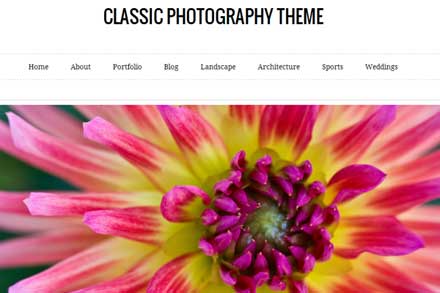
Classic Photography Theme for WordPress | Vandelay Design Blog
シンプルなテーマから個性を表現できるテーマまで、さまざまなWordPressテーマが紹介されています。中でも気になったものをいくつかピックアップしましたので、下記よりご覧ください。
詳しくは以下
デザインにさまざまな加工を施すことができるPhotoshop。しかし多機能なだけに使いこなすことができないといった場合も多いのではないでしょうか?そんな中今回紹介するのは、Photoshopを使った効果的なエフェクトまとめ「20 New Photoshop Addons for Premium Effects」です。

Trendy Fashion Photo Action | GraphicRiver
Photoshopで簡単にできる、さまざまな機能を使ったエフェクト機能がまとめられています。気になったものをピックアップしましたので、下記より御覧ください。
詳しくは以下
今までいくつかオンラインストレージを紹介してきましたが、今日紹介するオンラインストレージサービス「Oosah」は音楽や映像、画像などのメディアファイルに限りますがユーザ−登録するだけで1TBまで無料で利用できるオンラインストレージサービスです。
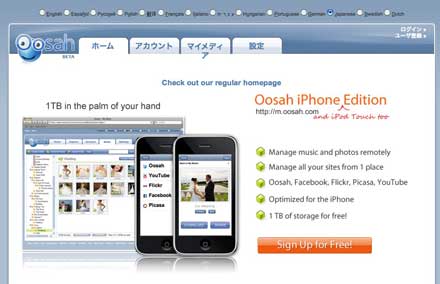
各ファイルアップロードには制限があって、アップロードできるのは、1ファイルが200MBまでのビデオファイル、50MBまでの画像、9MBまでのMP3ファイルとなっています。
詳しくは以下